如何开启win10系统Direct3D加速功能
现在大部分电脑都是win10系统,有些新用户不知道如何开启Direct3D加速功能,接下来小编就给大家介绍一下具体的操作步骤。
具体如下:
1. 首先第一步先按下【Win+R】快捷键打开【运行】窗口,接着根据下图箭头所指,在方框中输入【dxdiag】并点击【确定】选项。

2. 第二步在弹出的窗口中,根据下图所示,先点击【显示】选项,接着发现已禁用DirectX功能。

3. 第三步先右键单击桌面空白处,接着在弹出的菜单栏中根据下图箭头所指,依次点击【新建-文本文档】选项。
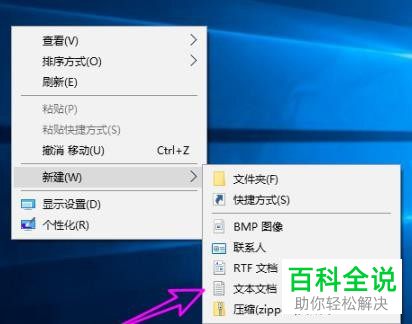
4. 第四步先右键单击文本文档,接着在弹出的菜单栏中根据下图所示,点击【重命名】选项,然后将文件后缀名修改为【.reg】。
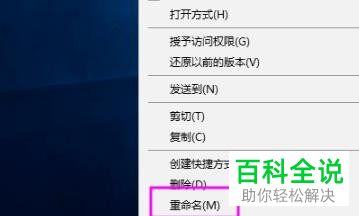
5. 第五步先打开文件,接着根据下图所示,输入相关代码并保存。
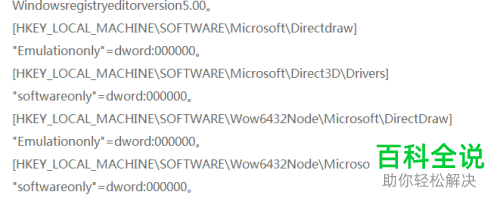
6. 第六步先双击reg文件,接着在弹出的窗口中根据下图箭头所指,点击【导入】选项。

7. 最后根据下图所示,先点击【确定】选项,接着即可成功开启Direct3D加速。

以上就是如何开启win10系统Direct3D加速功能的方法。
赞 (0)

